6 τρόποι για να ενημερώσετε τα προγράμματα οδήγησης στα Windows 11

Ανακαλύψτε πώς να ενημερώσετε τα προγράμματα οδήγησης στα Windows 11 για να βελτιώσετε τη συμβατότητα και τις επιδόσεις.
Όσο περισσότερες οθόνες προσθέτετε στο σύστημά σας, τόσο υψηλότερο είναι το επίπεδο προσαρμογών λογισμικού που θα απαιτήσει. Η Microsoft, φυσικά, το καταλαβαίνει αυτό και φροντίζει για την παράδοση των Windows 11 .
Οι βασικές λειτουργίες σε σχέση με πολλές οθόνες βρίσκονται στις ρυθμίσεις της γραμμής εργασιών και είναι πολύ βολικές για προσαρμογή . Εδώ είναι όλα όσα πρέπει να γνωρίζετε σχετικά με τον τρόπο εμφάνισης/απόκρυψης της γραμμής εργασιών σε οθόνες πολλαπλών οθονών στα Windows 11.
Περιεχόμενα
Πώς να εμφανίσετε ή να αποκρύψετε τη γραμμή εργασιών σε οθόνες πολλαπλών οθονών στα Windows 11
Κάντε δεξί κλικ οπουδήποτε στην κορδέλα της γραμμής εργασιών μέχρι να εμφανιστεί η επιλογή Ρυθμίσεις γραμμής εργασιών .
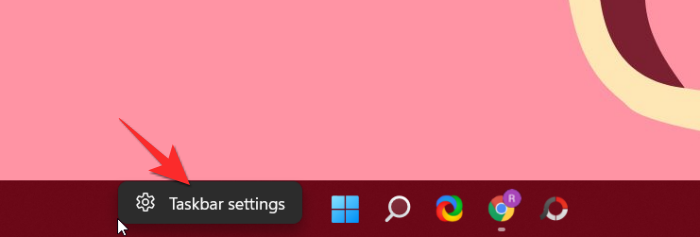
Το μενού της γραμμής εργασιών Ρυθμίσεις Θα ανοίξει τώρα. Κάντε κύλιση μέχρι να φτάσετε στην ενότητα Συμπεριφορές εργασιών . Κάντε κλικ στο αναπτυσσόμενο βέλος για να ανοίξετε το μενού.
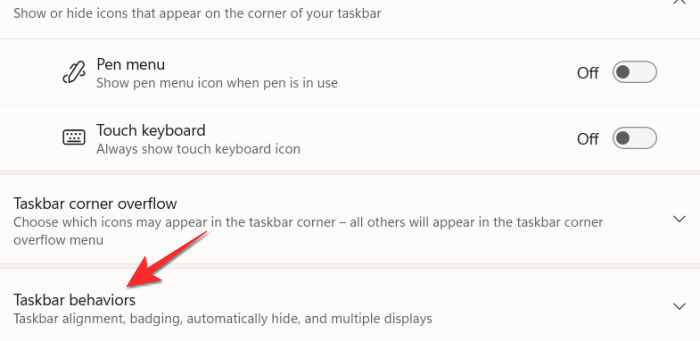
Τώρα κάντε κλικ στο πλαίσιο ελέγχου για Εμφάνιση γραμμής εργασιών σε όλες τις οθόνες .
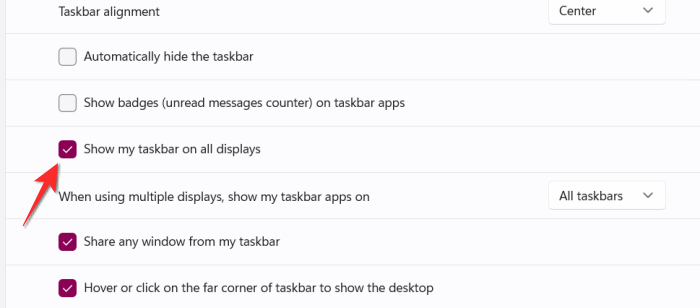
Η γραμμή εργασιών θα επεκταθεί τώρα στη δεύτερη οθόνη.
Πώς να εμφανίσετε τα εικονίδια της γραμμής εργασιών στη δεύτερη οθόνη
Η επέκταση της γραμμής εργασιών δεν ισοδυναμεί με αντιγραφή/επέκταση των εικονιδίων της γραμμής εργασιών. Τα εικονίδια θα εξακολουθούν να βρίσκονται μόνο στην οθόνη που τους είχαν αρχικά αντιστοιχιστεί. Δείτε πώς μπορείτε να προσθέσετε τα εικονίδια της γραμμής εργασιών στη δεύτερη οθόνη.
Μεταβείτε στις συμπεριφορές της γραμμής εργασιών όπως σας δείξαμε στο σεμινάριο από την προηγούμενη ενότητα.
Στις συμπεριφορές της γραμμής εργασιών, εντοπίστε την επιλογή Όταν χρησιμοποιείτε πολλές οθόνες, εμφάνιση των εφαρμογών της γραμμής εργασιών μου σε. Κάντε κλικ στο μενού μικρών επιλογών που είναι διαθέσιμο δίπλα του.
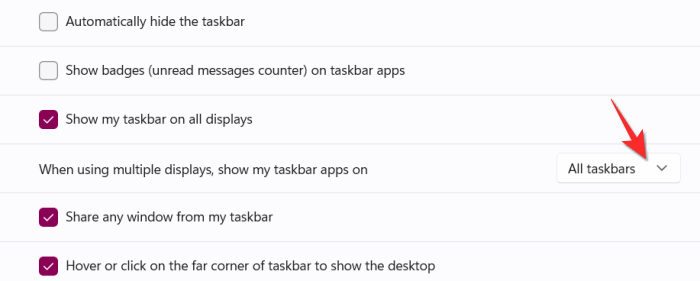
Κάντε κλικ σε μία από τις τρεις επιλογές που σας εξυπηρετούν καλύτερα.
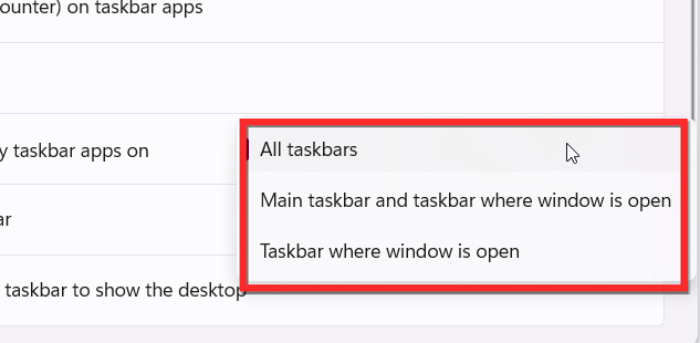
Ποια επιλογή να επιλέξετε;
Στην ιδανική περίπτωση, κάντε κλικ στην επιλογή Όλες οι γραμμές εργασιών εάν έχετε μόνο δύο οθόνες και θέλετε τα εικονίδια και στις δύο. Εάν έχετε μια συγκεκριμένη ρύθμιση οθόνης που θέλετε, τότε η Microsoft δίνει δύο άλλες επιλογές που περιλαμβάνουν τη γραμμή εργασιών όπου το παράθυρο είναι ανοιχτό και την κύρια γραμμή εργασιών και τη γραμμή εργασιών όπου το παράθυρο είναι ανοιχτό . Η πρώτη επιλογή, δηλαδή η γραμμή εργασιών όπου το παράθυρο είναι ανοιχτό, θα τοποθετήσει τα εικονίδια μόνο σε μία συγκεκριμένη οθόνη της επιλογής σας. Η δεύτερη επιλογή, δηλαδή η κύρια γραμμή εργασιών και η γραμμή εργασιών όπου το παράθυρο είναι ανοιχτό, όλα τα εικονίδια θα τοποθετηθούν σε δύο θέσεις της επιλογής σας. Η μία θα είναι η κύρια οθόνη εικονιδίων και η δεύτερη οθόνη θα είναι αυτή που έχετε ορίσει εσείς. Αυτή η ρύθμιση είναι ειδικά για συστήματα με τρεις ή περισσότερες οθόνες.
Οι ρυθμίσεις πολλαπλών οθονών εξακολουθούν να είναι μια αρκετά δύσκολη περιοχή για την πλοήγηση οποιουδήποτε λειτουργικού συστήματος. Δεδομένου ότι τα συστήματα Η/Υ προσαρμόζονται και προσαρμόζονται σύμφωνα με τις ανάγκες και τα ενδιαφέροντα συγκεκριμένων χρηστών, τα μεγέθη οθόνης ποικίλλουν και ορισμένες λειτουργίες πρέπει να εξυπηρετούν τέτοιες πτυχές. Τα Windows 11 πάνε καλά προς το παρόν, αλλά ενδέχεται να βελτιωθούν μέχρι να κυκλοφορήσει η τελική έκδοση.
Ελπίζουμε ότι βρήκατε αυτό το άρθρο χρήσιμο. Ενημερώστε μας στα σχόλια σε περίπτωση απορίας.
Ανακαλύψτε πώς να ενημερώσετε τα προγράμματα οδήγησης στα Windows 11 για να βελτιώσετε τη συμβατότητα και τις επιδόσεις.
Ανακαλύψτε πώς να αλλάξετε το χρώμα της γραμμής εργασιών στα Windows 11 με απλές μεθόδους για να προσαρμόσετε την εμφάνιση του υπολογιστή σας.
Όλα όσα πρέπει να γνωρίζετε για να δημιουργήσετε έναν νέο λογαριασμό χρήστη στα Windows 11, είτε τοπικό είτε διαδικτυακό.
Μάθετε πώς να εγκαταστήσετε τα Windows 11 χωρίς TPM χρησιμοποιώντας διαφορετικές μεθόδους για να παρακάμψετε τις απαιτήσεις ασφαλείας. Διαβάστε τον οδηγό μας για πληροφορίες και λύσεις.
Τα στιγμιότυπα οθόνης στα Windows 11 περιλαμβάνουν ποικιλία μεθόδων, συμπεριλαμβανομένων των Print Screen, Snip & Sketch και περισσότερο. Μάθετε πώς να τα χρησιμοποιήσετε!
Ανακαλύψτε πού βρίσκεται το My Computer στα Windows 11 και πώς να το επαναφέρετε εύκολα. Χρήσιμες μέθοδοι για Γενικές Χρήστες και Προχωρημένους.
Ανακαλύψτε πώς να σηκώσετε το χέρι στο Zoom με εύκολο και κατανοητό τρόπο. Ιδανικό για ομάδες τηλεδιάσκεψης. Δείτε λεπτομέρειες στα βήματα!
Το Zoom είναι μία από τις πιο δημοφιλείς εφαρμογές απομακρυσμένης συνεργασίας. Αποκαλύπτουμε χρήσιμες λύσεις για φαινόμενα ήχου και βίντεο.
Μην δημοσιεύετε τις φωτογραφίες σας δωρεάν στο Instagram όταν μπορείτε να πληρωθείτε για αυτές. Διαβάστε και μάθετε πώς να κερδίσετε χρήματα στο Instagram και να αξιοποιήσετε στο έπακρο αυτήν την πλατφόρμα κοινωνικής δικτύωσης.
Μάθετε πώς να επεξεργάζεστε και να αφαιρείτε μεταδεδομένα PDF με ευκολία. Αυτός ο οδηγός θα σας βοηθήσει να επεξεργαστείτε ή να αφαιρέσετε εύκολα τα μεταδεδομένα PDF με μερικούς εύκολους τρόπους.
Γνωρίζετε ότι το Facebook έχει μια πλήρη λίστα με τις επαφές του τηλεφωνικού σας καταλόγου μαζί με το όνομα, τον αριθμό και τη διεύθυνση email τους.
Το πρόβλημα μπορεί να εμποδίσει τη σωστή λειτουργία του υπολογιστή σας και μπορεί να χρειαστεί να αλλάξετε τις ρυθμίσεις ασφαλείας ή να ενημερώσετε τα προγράμματα οδήγησης για να τις διορθώσετε.
Αυτό το ιστολόγιο θα βοηθήσει τους αναγνώστες να μετατρέψουν το USB με δυνατότητα εκκίνησης σε αρχείο ISO χρησιμοποιώντας λογισμικό τρίτων κατασκευαστών που είναι δωρεάν στη χρήση και ασφαλές από κακόβουλο λογισμικό.
Αντιμετώπισε τον κωδικό σφάλματος 0x8007139F του Windows Defender και δυσκολεύεστε να εκτελέσετε σαρώσεις; Ακολουθούν τρόποι με τους οποίους μπορείτε να διορθώσετε το πρόβλημα.
Αυτός ο περιεκτικός οδηγός θα σας βοηθήσει να διορθώσετε το «Σφάλμα χρονοπρογραμματιστή εργασιών 0xe0434352» στον υπολογιστή σας με Windows 11/10. Δείτε τις διορθώσεις τώρα.
Το σφάλμα Windows LiveKernelEvent 117 προκαλεί απροσδόκητο πάγωμα ή απροσδόκητη διακοπή λειτουργίας του υπολογιστή σας. Μάθετε πώς να το διαγνώσετε και να το διορθώσετε με βήματα που προτείνουν οι ειδικοί.
Αυτό το ιστολόγιο θα βοηθήσει τους αναγνώστες να διορθώσουν το PowerPoint δεν θα μου επιτρέψει να εγγράψω προβλήματα ήχου σε υπολογιστή με Windows και ακόμη και να προτείνω άλλα υποκατάστατα εγγραφής οθόνης.
Αναρωτιέστε πώς να γράψετε σε ένα έγγραφο PDF αφού πρέπει να συμπληρώσετε φόρμες, να προσθέσετε σχολιασμούς και να βάλετε τις υπογραφές σας. Βρήκατε τη σωστή ανάρτηση, διαβάστε!
Αυτό το ιστολόγιο θα βοηθήσει τους χρήστες να αφαιρέσουν το υδατογράφημα Απαιτήσεις συστήματος που δεν πληρούνται για να απολαύσουν μια πιο ομαλή και ασφαλή εμπειρία με τα Windows 11, καθώς και μια πιο καθαρή επιφάνεια εργασίας.
Αυτό το ιστολόγιο θα βοηθήσει τους χρήστες MacBook να κατανοήσουν γιατί παρουσιάζονται τα προβλήματα με την ροζ οθόνη και πώς να τα διορθώσουν με γρήγορα και απλά βήματα.
Υπάρχουν πολλοί λόγοι για τους οποίους ο φορητός υπολογιστής σας δεν μπορεί να συνδεθεί στο WiFi και επομένως υπάρχουν πολλοί τρόποι για να διορθώσετε το σφάλμα. Εάν ο φορητός υπολογιστής σας δεν μπορεί να συνδεθεί στο WiFi, μπορείτε να δοκιμάσετε τους ακόλουθους τρόπους για να διορθώσετε αυτό το πρόβλημα.
Αφού δημιουργήσουν μια εκκίνηση USB για την εγκατάσταση των Windows, οι χρήστες θα πρέπει να ελέγξουν την απόδοση της εκκίνησης USB για να δουν αν δημιουργήθηκε με επιτυχία ή όχι.
Αρκετά δωρεάν εργαλεία μπορούν να προβλέψουν βλάβες μονάδων δίσκου προτού συμβούν, δίνοντάς σας χρόνο να δημιουργήσετε αντίγραφα ασφαλείας των δεδομένων σας και να αντικαταστήσετε τη μονάδα δίσκου εγκαίρως.
Με τα κατάλληλα εργαλεία, μπορείτε να σαρώσετε το σύστημά σας και να αφαιρέσετε λογισμικό υποκλοπής spyware, adware και άλλα κακόβουλα προγράμματα που ενδέχεται να κρύβονται στο σύστημά σας.
Όταν, για παράδειγμα, ένας υπολογιστής, μια κινητή συσκευή ή ένας εκτυπωτής προσπαθεί να συνδεθεί σε έναν υπολογιστή με Microsoft Windows μέσω δικτύου, ενδέχεται να εμφανιστεί το μήνυμα σφάλματος "δεν βρέθηκε η διαδρομή δικτύου" — Σφάλμα 0x80070035.
Η μπλε οθόνη θανάτου (BSOD) είναι ένα συνηθισμένο και όχι καινούργιο σφάλμα των Windows όταν ο υπολογιστής αντιμετωπίζει κάποιο σοβαρό σφάλμα συστήματος.
Αντί να εκτελούμε χειροκίνητες και άμεσες λειτουργίες πρόσβασης στα Windows, μπορούμε να τις αντικαταστήσουμε με διαθέσιμες εντολές CMD για ταχύτερη πρόσβαση.
Όπως και στα Windows 10, μπορείτε επίσης να χρησιμοποιήσετε λογισμικό τρίτων για να κάνετε τη γραμμή εργασιών των Windows 11 διαφανή.
Μετά από αμέτρητες ώρες χρήσης του φορητού και επιτραπέζιου ηχείου του πανεπιστημίου τους, πολλοί άνθρωποι ανακαλύπτουν ότι μερικές έξυπνες αναβαθμίσεις μπορούν να μετατρέψουν τον στενό χώρο της φοιτητικής τους εστίας στον απόλυτο κόμβο streaming χωρίς να ξοδέψουν μια περιουσία.
Από τα Windows 11, ο Internet Explorer θα καταργηθεί. Σε αυτό το άρθρο, το WebTech360 θα σας καθοδηγήσει πώς να χρησιμοποιήσετε τον Internet Explorer στα Windows 11.




























